Kliknite na File, Automate in izberite PDF Presentation...
Priporočamo
|
Izvozite slike v PDF dokument |
|||
|
|
|||
|
|||
|
|||||
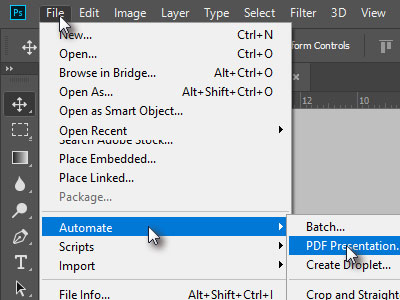 Kliknite na File, Automate in izberite PDF Presentation...
|
|||||
|
|||||
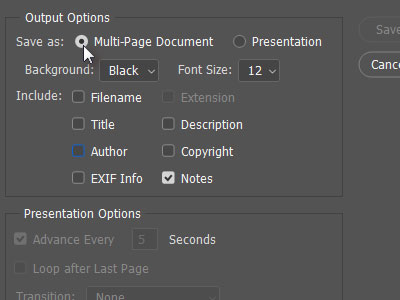 V novem oknu najprej nastavite izvozne nastavitve. Jaz sem načeloma pustil vse privzeto, le ozadje sem nastavil na črno (black). |
|||||
|
|||||
 Potem pa kliknite na gumb Browse..., da boste dodali datoteke. |
|||||
|
|||||
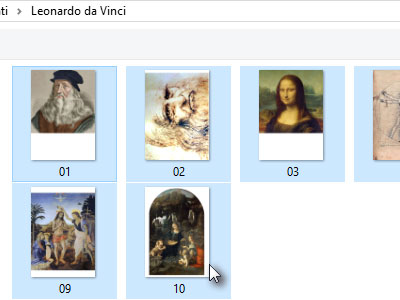 V oknu raziskovalca označite datoteke in kliknite Odpri. Držite tipko Ctrl, da boste označevali datoteke posamično. Izbirate lahko več različnih tipov datotek, kot so na primer jpeg, pdf, psd ... |
|||||
|
|
|
|||||
 Ko bodo dadtoteke dodane, se vam bodo prikazale na levi strani okna. |
|||||
|
|||||
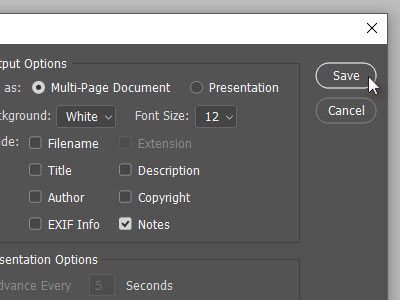 Kliknite na gumb OK. |
|||||
|
|||||
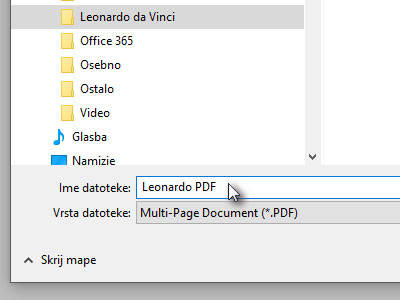 Ko se pojavi okno raziskovalca, v polje ime datoteke vpišite poljubno ime in kliknite na gumb Shrani. |
|||||
|
|||||
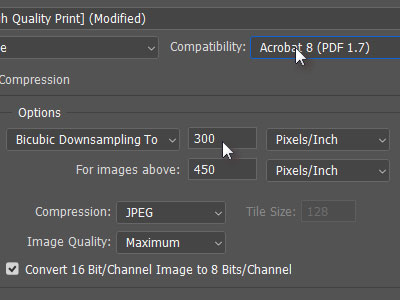 V pogovornem oknu kliknite na levi strani na Compresion in nato nastavite Compatibility na Acrobat 8 ali več ter spodaj nastavite kvaliteto izvoza. Jaz sem kvaliteto pustil privzeto. Kliknite na gumb Save PDF. |
|||||
|
|||||
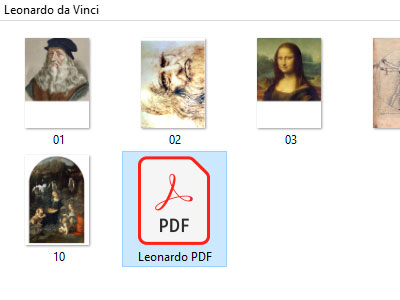 V zelo kratkem času se vam bo ustvaril dokument PDF, katerega lahko potem enostavno natisnete ali pa pošljete po elektronski pošti itd ... |
|||||
|
|||
|
 |
|||||||
|
||||||||